Napraw błędy połączenia głosowego Discord w systemie Windows 11/10
Niektórzy użytkownicy Discord zgłaszają, że napotykają różne błędy połączenia głosowego(Voice Connection errors) podczas próby dołączenia do kanałów głosowych w Discord na swoim komputerze z systemem Windows 10 lub Windows 11. Ten post oferuje najbardziej odpowiednie rozwiązania tego problemu.
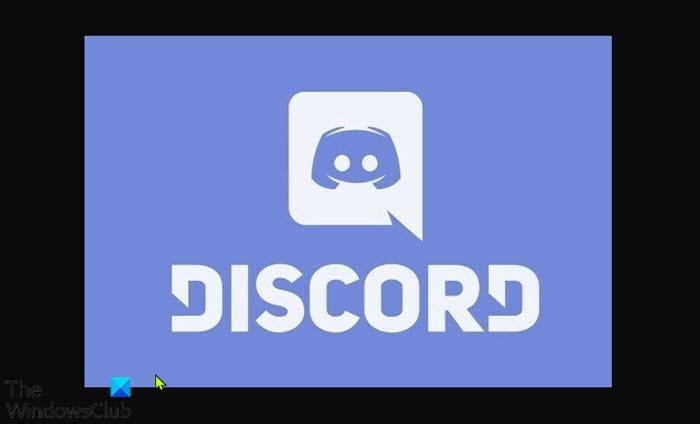
Jak naprawić połączenie głosowe Discord ?
Istnieje kilka różnych błędów połączenia głosowego, które zobaczysz, jeśli nie uda ci się połączyć z głosem na Discord . Te błędy zwykle oznaczają, że po Twojej stronie występują zakłócenia — prawdopodobnie zapora sieciowa lub VPN .
- Sprawdzanie lodu
- Brak trasy
- Łączenie RTC
- Złączony
Dlaczego moje połączenie głosowe jest tak złe na Discordzie(Discord) ?
Powody, które mogą powodować te błędy, a w konsekwencji sprawić, że Twój głos będzie źle brzmieć na Discordzie(Discord) , to:
- Zmieniono adres IP przypisany do komputera.
- Zapora(Firewall) lub program antywirusowy(Antivirus) innej firmy umieszcza niezgodę na czarnej liście.
- Komputer korzysta z VPN bez UDP .
- Discord jest zablokowany przez administratora sieci.
- Region głosowy serwera jest niezgodny z twoim klientem.
- QoS nie działa w Twojej sieci.
Błędy połączenia głosowego Discord
Jeśli napotkasz którykolwiek z wyżej wymienionych błędów połączenia głosowego Discord(Discord voice connection errors) , możesz wypróbować nasze zalecane rozwiązania poniżej w dowolnej kolejności i sprawdzić, czy to pomoże rozwiązać problem.
- Uruchom ponownie komputer i urządzenie internetowe
- Uruchom narzędzie do rozwiązywania problemów WebRTC
- Odinstaluj oprogramowanie zabezpieczające innych firm lub Whitelist Discord
- Odinstaluj VPN (jeśli dotyczy)
- Zmień na publiczny DNS Google
- Zmień region głosu serwera
- Wyłącz QoS w ustawieniach głosu(Voice) i wideo(Video)
- Opróżnij DNS
- Zezwalaj na Discord(Allow Discord) przez Zaporę systemu Windows(Windows Firewall)
Przyjrzyjmy się opisowi zachodzącego procesu dotyczącego każdego z wymienionych rozwiązań.
1] Uruchom ponownie komputer i urządzenie internetowe
Pierwszą rzeczą, którą możesz spróbować w rozwiązaniu problemów z połączeniem głosowym Discord(Discord voice connection error(s) ) , które możesz napotkać na komputerze do gier z systemem Windows, jest ponowne uruchomienie komputera(restart your PC) oraz urządzenia internetowego (modemu/routera). Przejdź do następnego rozwiązania, jeśli ta czynność nie pomogła.
2] Uruchom narzędzie do rozwiązywania problemów WebRTC
Tutaj wystarczy uruchomić narzędzie do rozwiązywania problemów WebRTC(WebRTC Troubleshooter) na stronie test.webrtc.org i zobaczyć, co pokażą wyniki i zalecane działania.
3] Odinstaluj(Uninstall) oprogramowanie zabezpieczające innej firmy lub Whitelist Discord
To rozwiązanie wymaga odinstalowania oprogramowania zabezpieczającego innej firmy zainstalowanego na komputerze z systemem Windows 10/11 za pomocą dedykowanego narzędzia do usuwania AV(AV dedicated removal tool) . Możesz też dodać aplikację Discord do białej listy i sprawdzić, czy to pomoże.
4] Odinstaluj VPN (jeśli dotyczy)
Gracze komputerowi, którzy aktywnie korzystają z rozwiązania VPN , które nie jest skonfigurowane do korzystania z protokołu UDP (protokół datagramów użytkownika)(UDP (User Datagram Protocol)) , najprawdopodobniej napotkają ten błąd — dzieje się tak, ponieważ aplikacja Discord nie jest zaprojektowana do działania z sieciami VPN(VPNs) , które nie używają użytkownika Protokół datagramowy(User Datagram Protocol) . W takim przypadku możesz odinstalować oprogramowanie VPN(uninstall the VPN software) uruchomione na komputerze do gier z systemem Windows lub skonfigurować VPN do korzystania z UDP .
5] Zmień na publiczny DNS Google
To rozwiązanie wymaga po prostu przejścia na Google Public DNS(change to Google Public DNS) . Jeśli problem będzie się powtarzał, możesz wypróbować następne rozwiązanie.
6] Zmień region głosu serwera
Jeśli pojawia się ten błąd podczas próby połączenia ze znajomym mieszkającym na innym kontynencie, problem najprawdopodobniej występuje, ponieważ serwer ma inny region głosu. Jeśli tak jest w Twoim przypadku, rozwiązaniem jest poproszenie administratora serwera o ustawienie innego regionu głosu niż ustawienia serwera.
7] Wyłącz QoS w ustawieniach głosu(Voice) i wideo(Video)
Możesz napotkać ten problem, jeśli masz problemy z QoS (jakością usług) na komputerze z systemem Windows 10/11 . W takim przypadku wyłączenie QoS ( Quality of Service ) w ustawieniach użytkownika(User Settings) w aplikacji Discord powinno rozwiązać problem.
Wykonaj następujące czynności:
- Otwórz Discord .
- Kliknij(Click) ikonę koła zębatego/koła zębatego w lewym dolnym rogu.
- Następnie przewiń w dół do Ustawień(Settings) aplikacji .
- Kliknij Głos i wideo(Voice & Video) .
- Przewiń(Scroll) w dół do Quality of Service i przełącz przycisk opcji Enable Quality of Service High Packet Priority (Enable Quality of Service High Packet Priority ) na Off .
- Zamknij Discord i otwórz aplikację.
Teraz spróbuj dołączyć do kanałów głosowych i zobacz, czy błąd pojawi się ponownie. Jeśli tak, możesz wypróbować następne rozwiązanie.
8] Opróżnij DNS
To rozwiązanie wymaga opróżnienia DNS(flush the DNS) i sprawdzenia, czy problem został rozwiązany. W przeciwnym razie wypróbuj następne rozwiązanie.
9] Zezwól na Discord(Allow Discord) przez Zaporę systemu Windows(Windows Firewall)
Jeśli do tej pory nic nie działało, możliwe, że Zapora systemu Windows(Windows Firewall) blokuje Discord . W takim przypadku musisz zezwolić na Discord przez Zaporę systemu Windows(allow Discord through Windows Firewall) . Jeśli korzystasz z oprogramowania zabezpieczającego innej firmy z własną zaporą, zapoznaj się z instrukcją obsługi, aby zezwolić aplikacjom przez zaporę.
Mam nadzieję że to pomoże!
Powiązane(Related) : Napraw błędy dziennika konsoli Discord(Fix Discord Console Log errors) .
Related posts
Napraw problemy z połączeniem Discord na komputerze z systemem Windows
Napraw Masz ograniczony błąd Discord na komputerze z systemem Windows
Napraw mikrofon Discord, który nie działa w systemie Windows 11/10
Napraw obrazy Discord, które nie ładują się na PC
Napraw kamerę Discord, która nie działa na komputerze z systemem Windows
Jak naprawić powiadomienia Discord, które nie działają w systemie Windows?
10 sposobów na naprawę Discord Screen Share Audio nie działa
Jak naprawić usługi mowy przez Google Oczekiwanie na błąd połączenia sieciowego
Napraw kody błędów i komunikaty Discord
Jak naprawić błąd połączenia SSL w Google Chrome
Napraw problemy z awariami i połączeniem Androida Auto
Jak naprawić błąd „Brak trasy” Discorda
Jak naprawić problemy z awarią Discorda
Discord nie otwiera się? 7 sposobów na naprawienie problemu z Discordem
Napraw Nie słyszę ludzi na niezgodzie (2022)
Napraw Safari To połączenie nie jest prywatne
9 najlepszych programów do zmiany głosu Discord (2021)
Napraw Discord Go Live, który się nie pojawia
Napraw problem z połączeniem lub nieprawidłowy kod MMI
Jak naprawić „Niekompletna konfiguracja z powodu zmierzonego połączenia” w systemie Windows 11/10?
